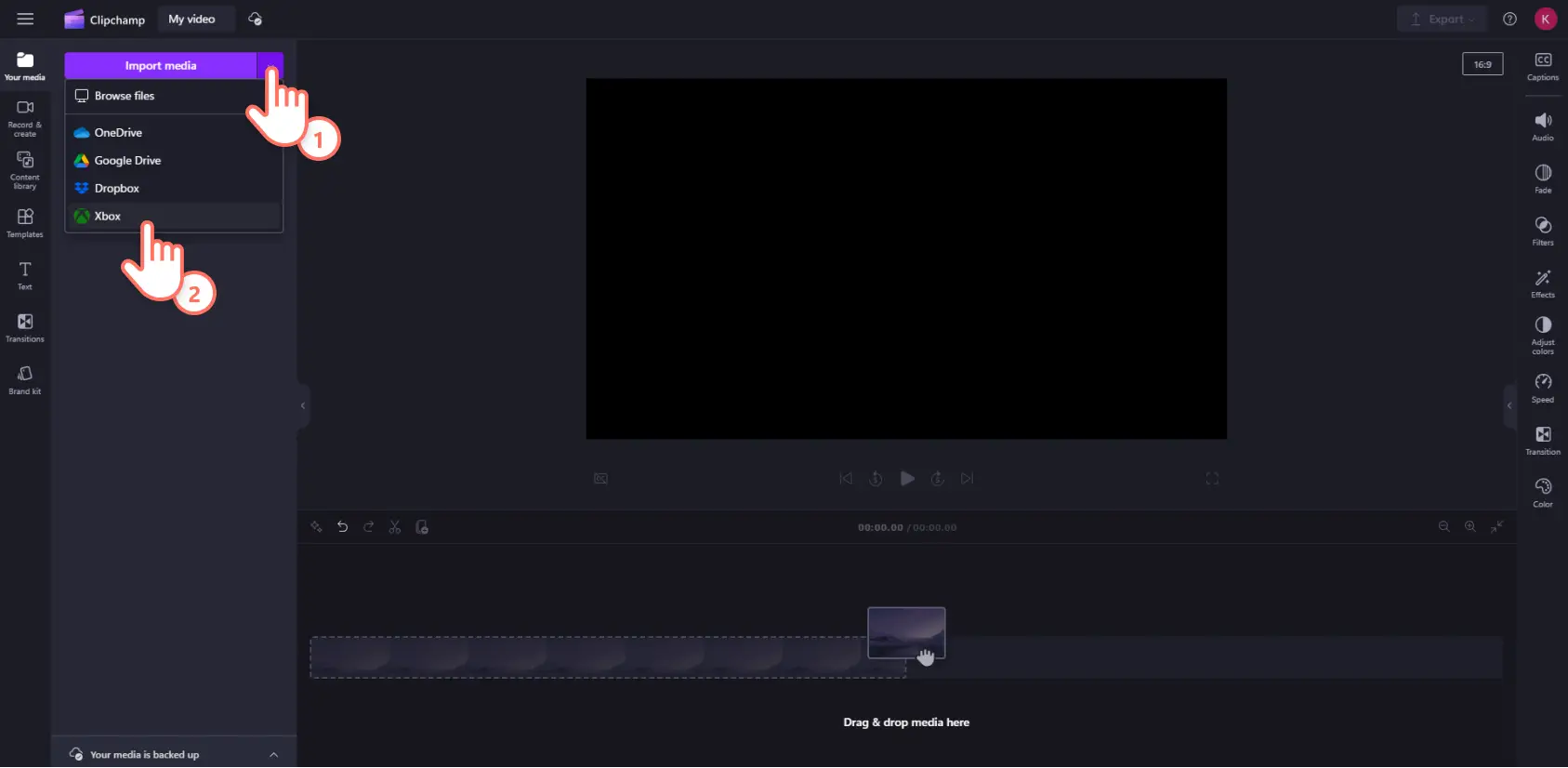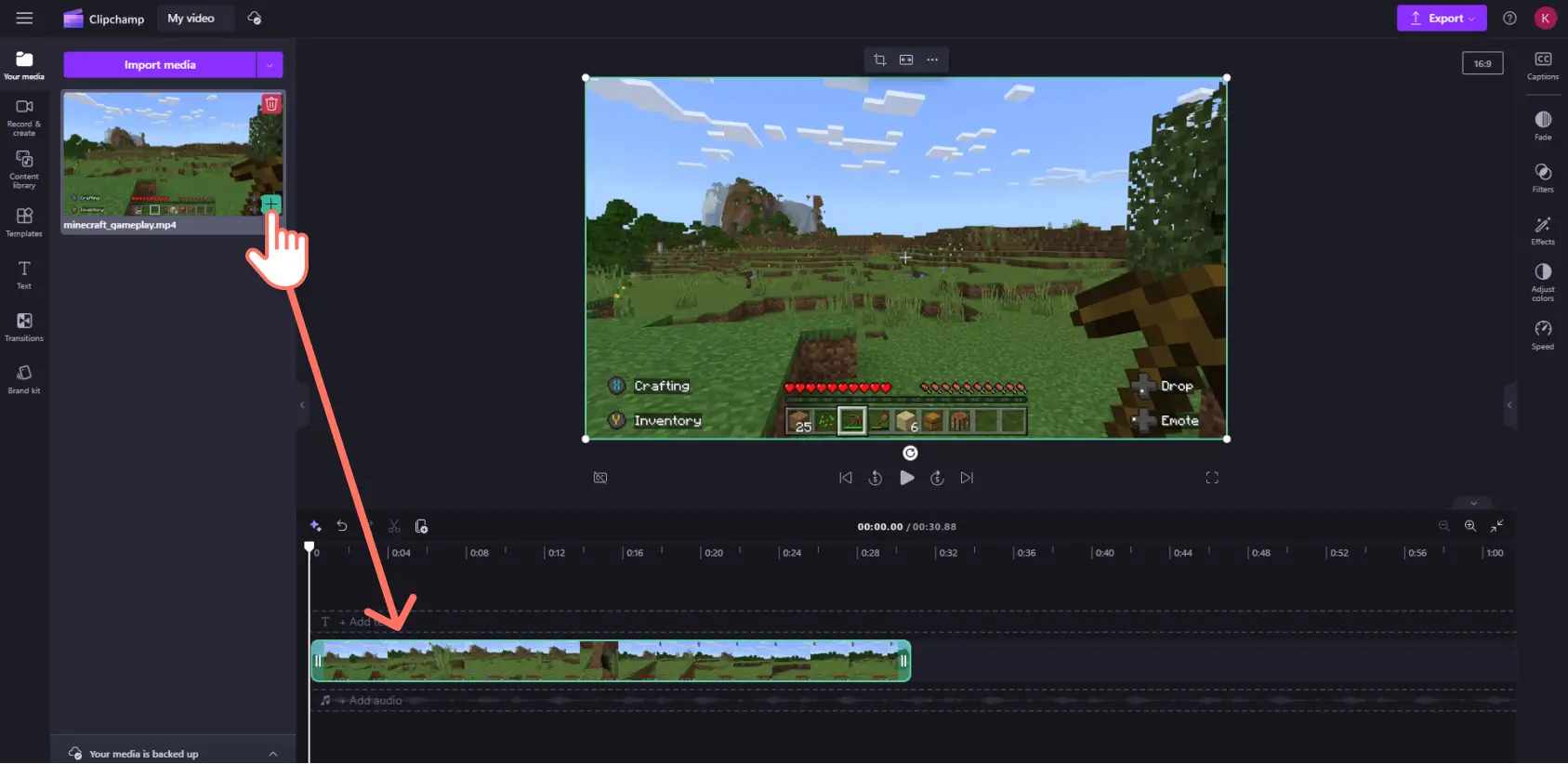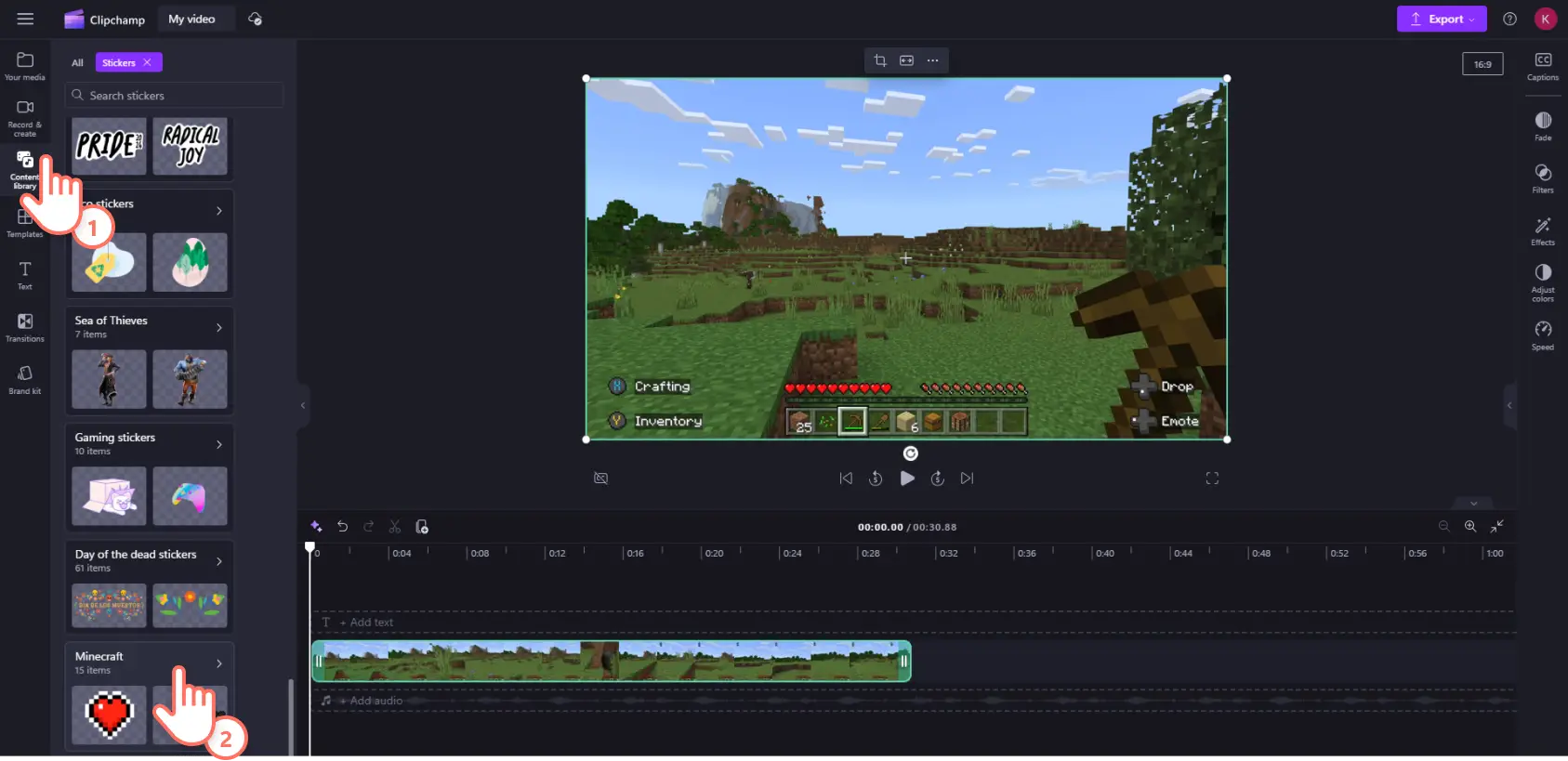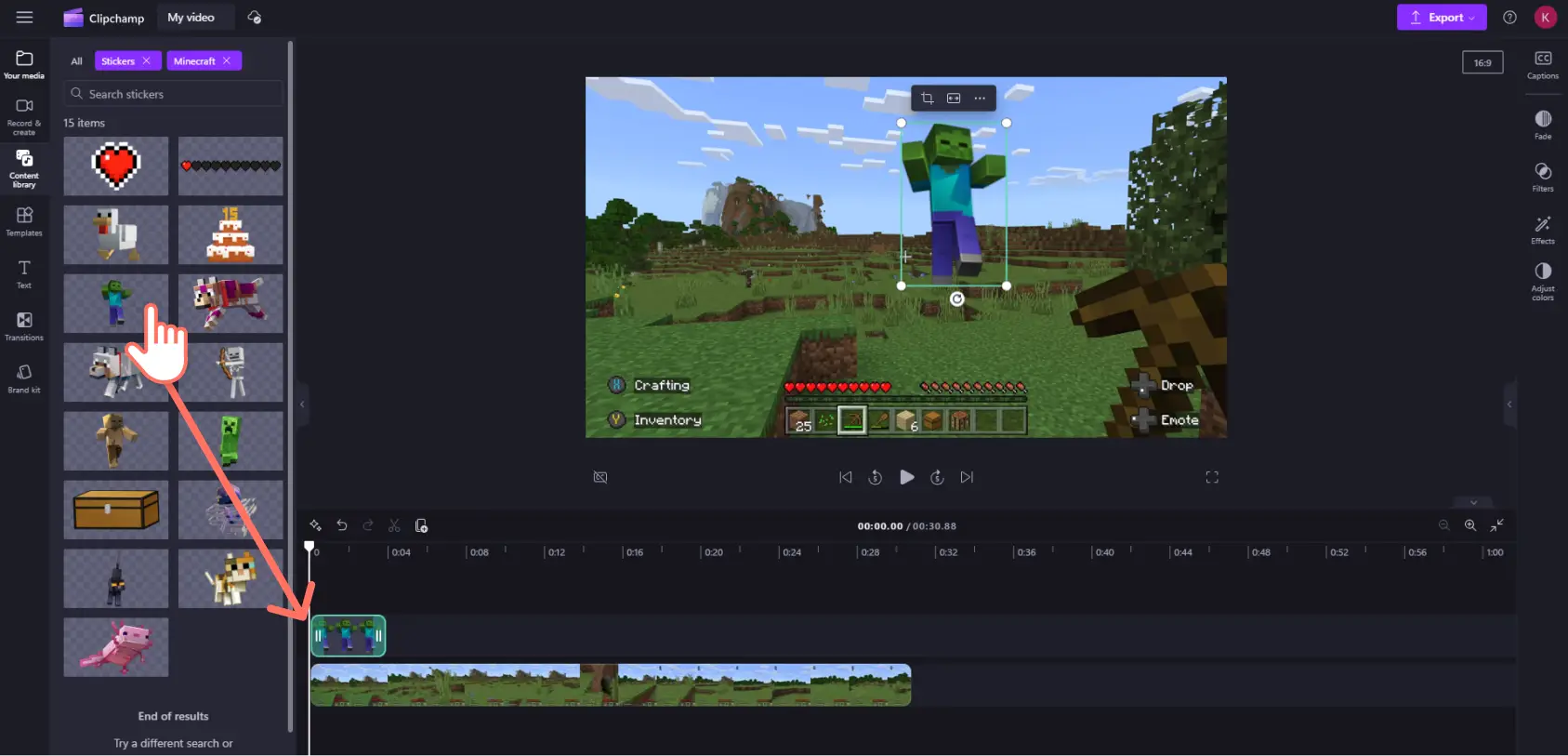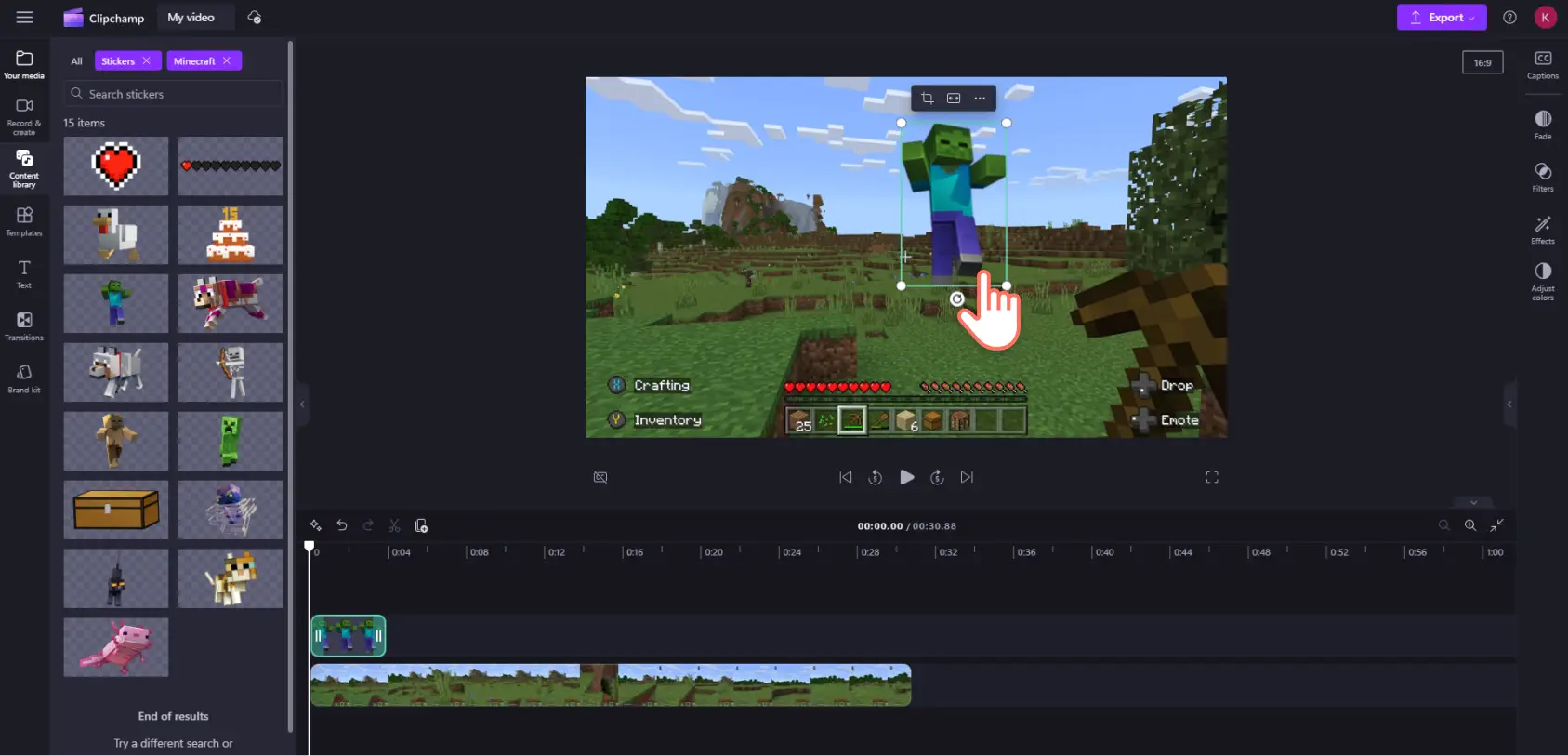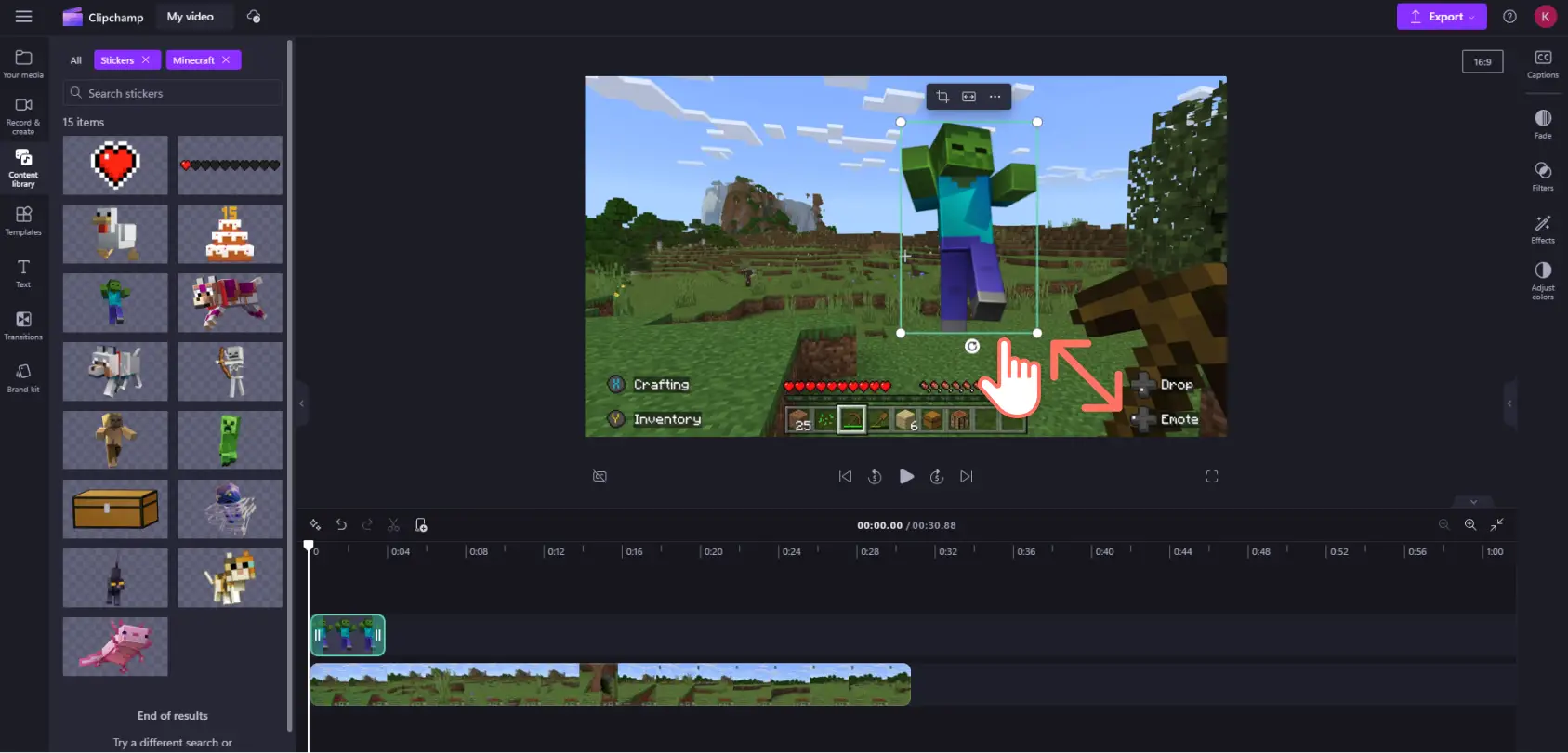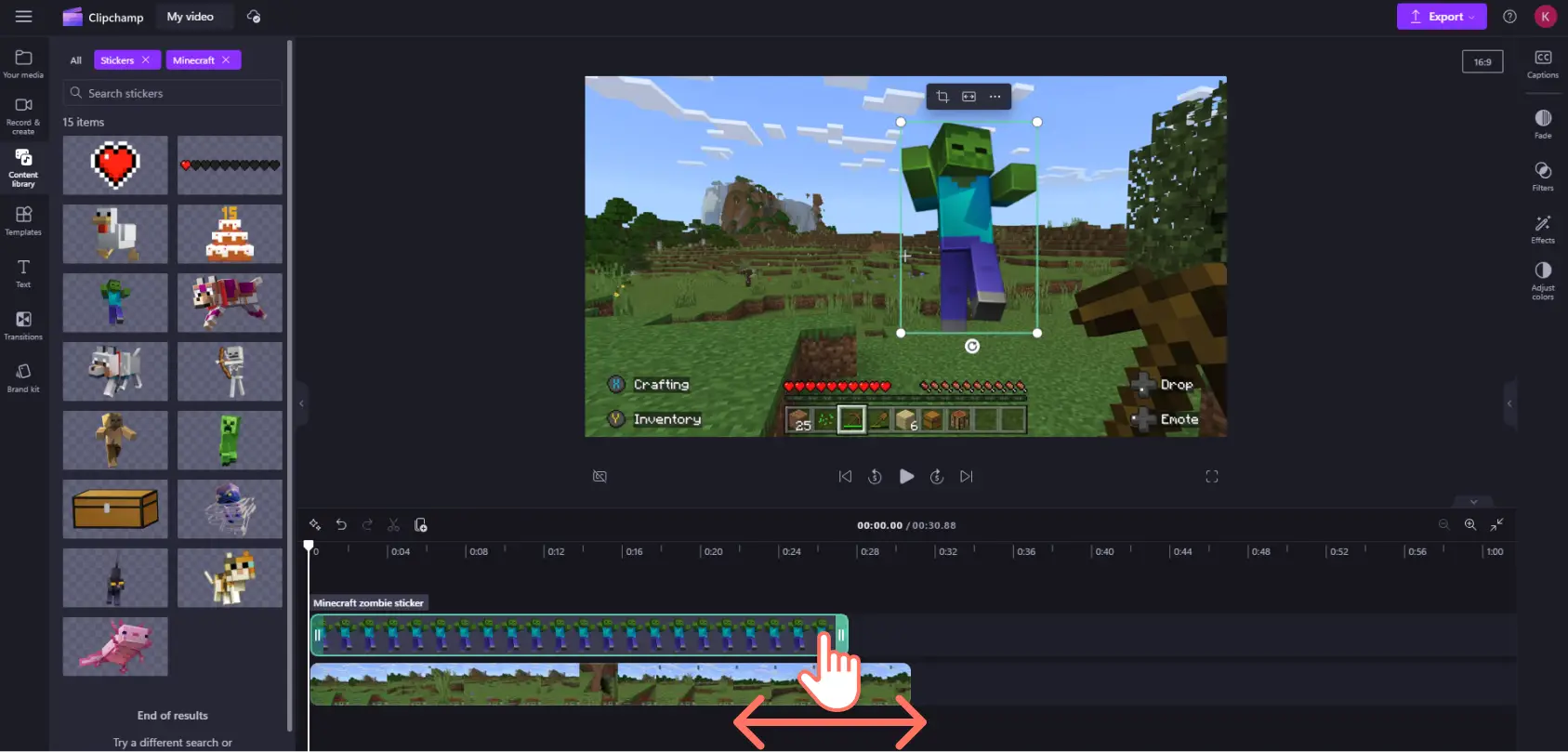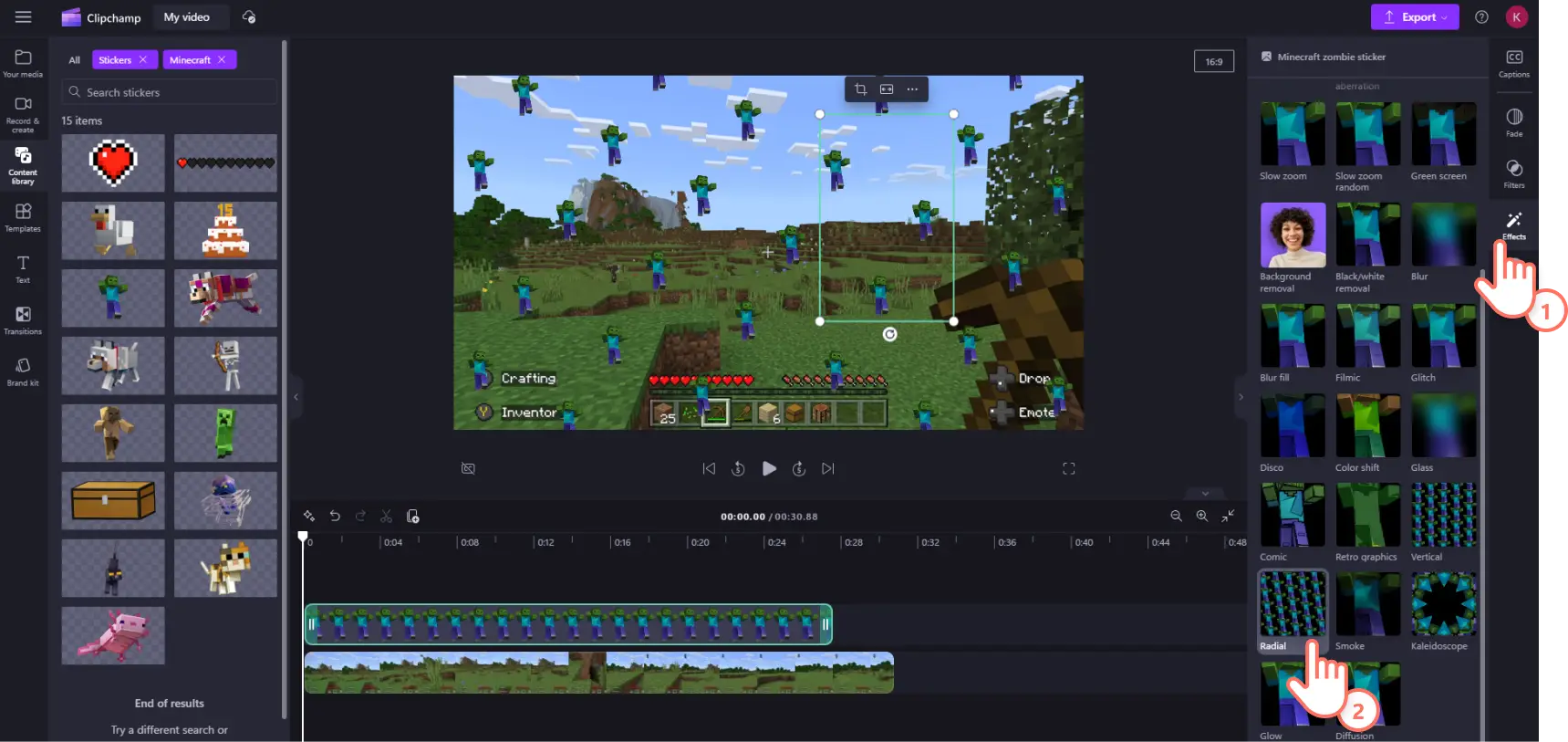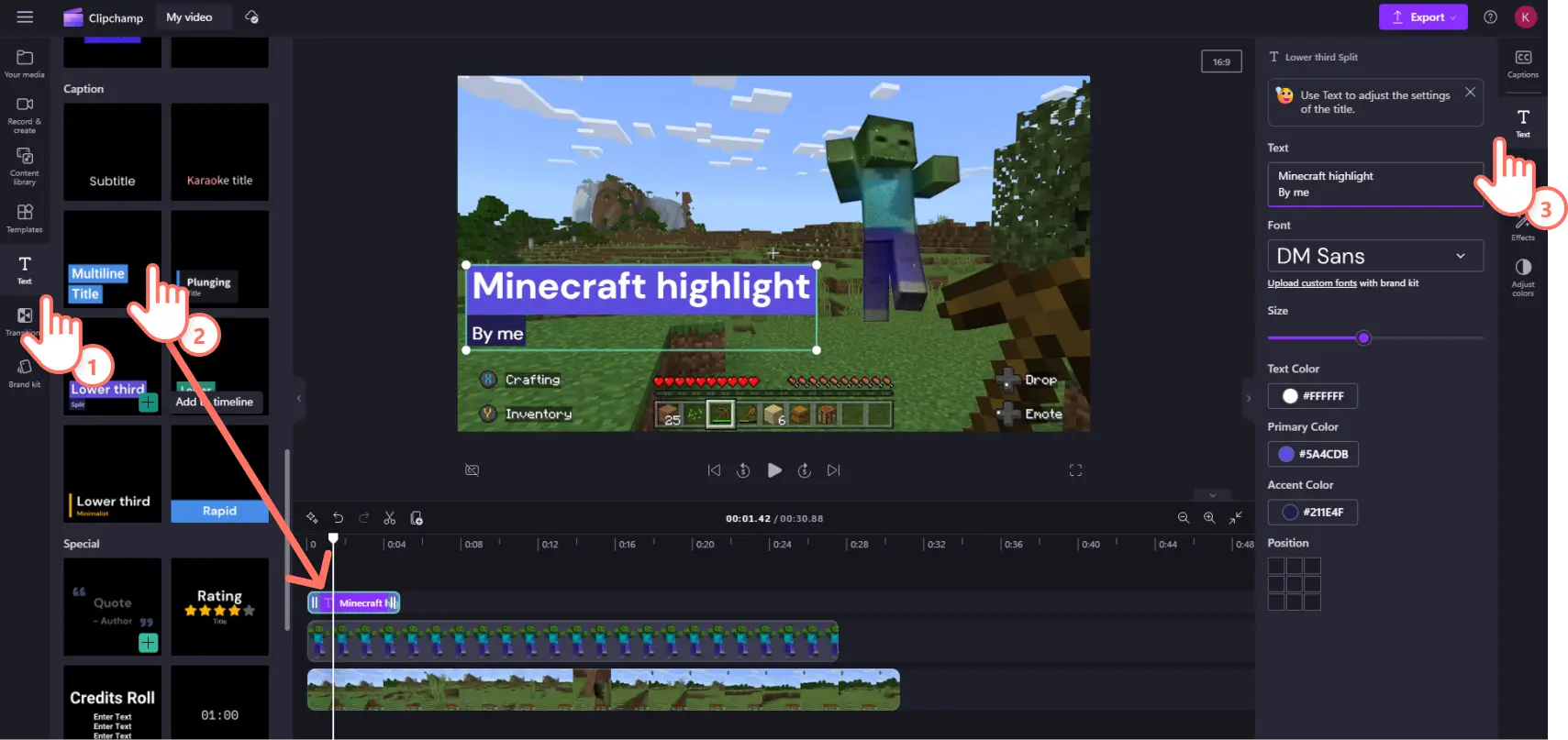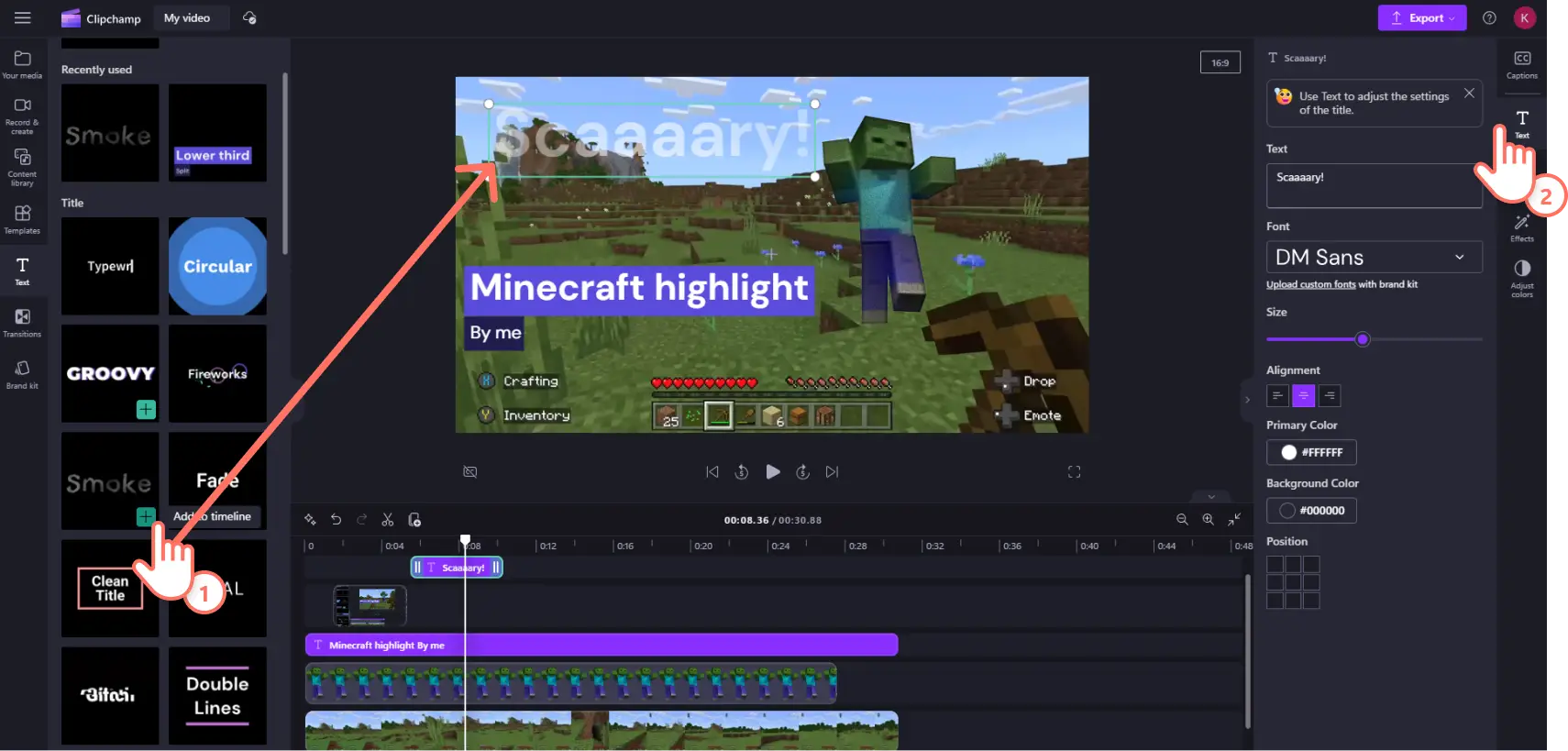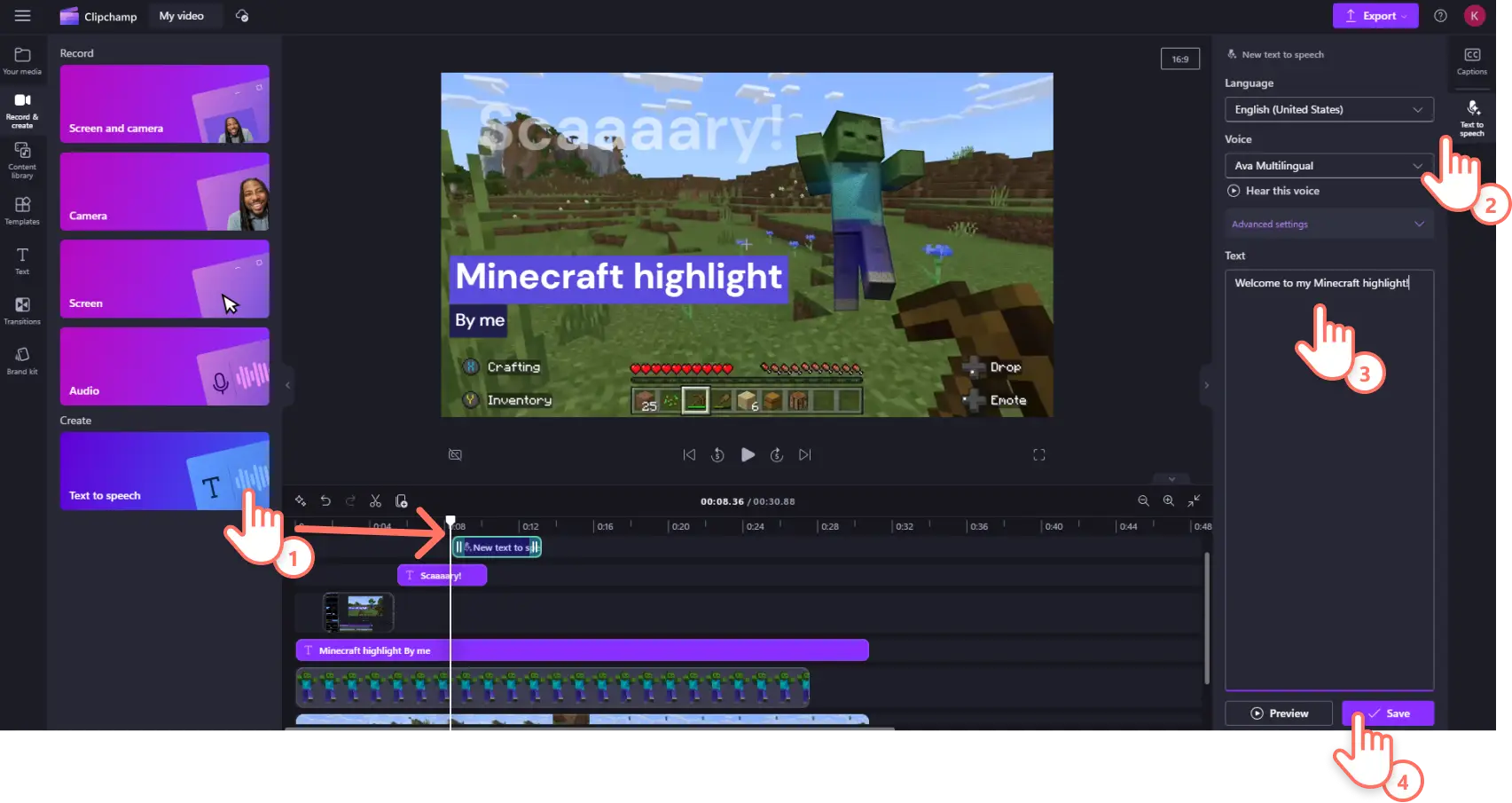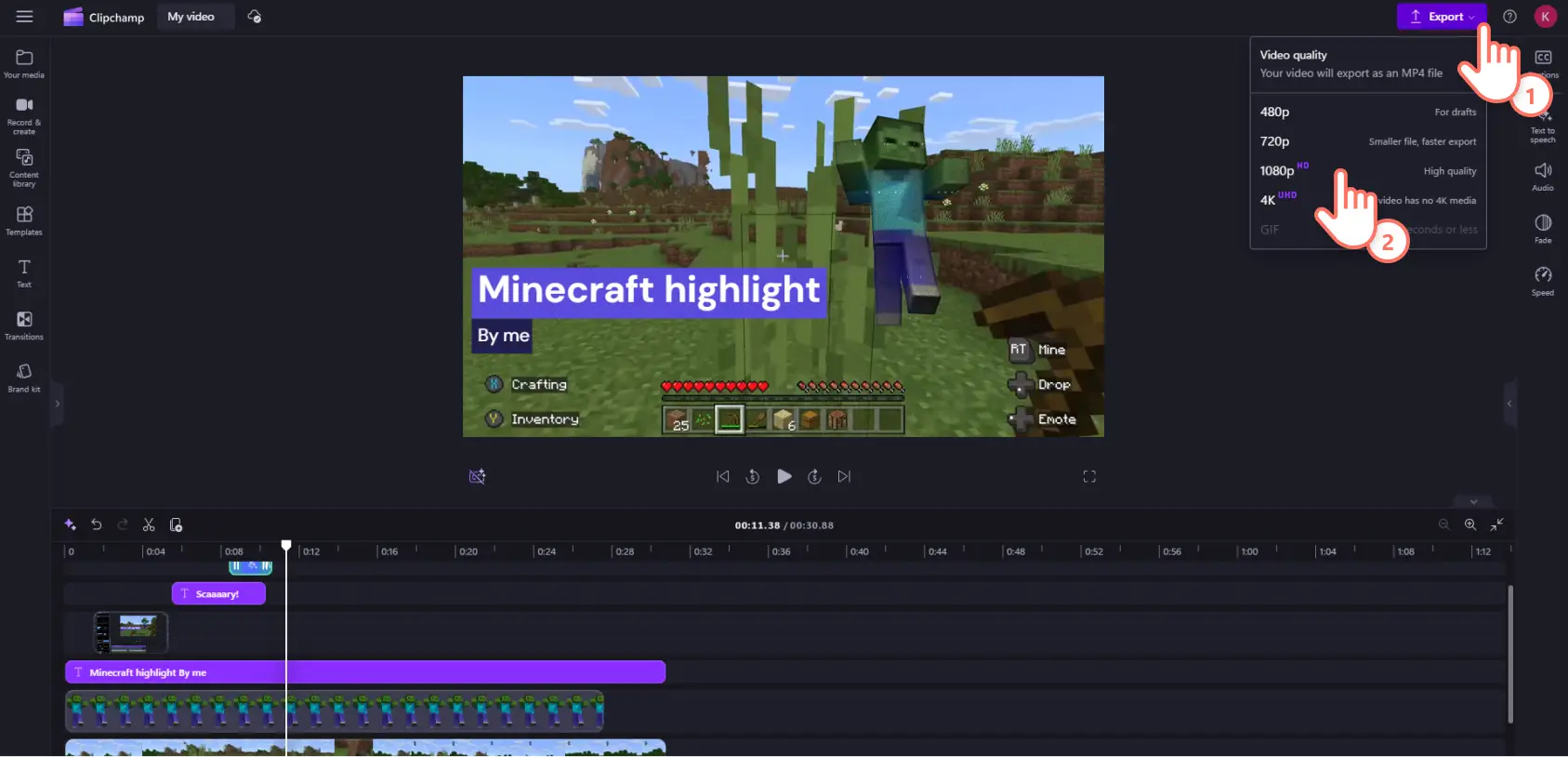"Perhatian!Cuplikan layar dalam artikel ini diambil dari Clipchamp untuk akun pribadi. Prinsip yang sama berlaku untuk Clipchamp untuk akun kerja dan sekolah."
Di halaman ini
Hari Video Game Nasional semakin dekat. Adakah cara yang lebih baik untuk merayakannya selain dengan menambahkan beberapa konten Xbox eksklusif ke Microsoft Clipchamp? Kami menganggap diri kami adalah editor video untuk dan dari kreator. Seperti kebanyakan orang di dunia ini, kami akan bermain game atau menonton video gaming saat tidak membuat video. Konten video gameplay telah menarik 1,2 miliar pemirsa dari seluruh dunia. Baik di YouTube maupun Twitch, banyak gamer yang memilih menggunakan Clipchamp sebagai editor video gamingnya.
Ini semudah merekam webcam Anda dan membuat video reaksi gaming gambar dalam gambar serta klip sorotan. Dalam pustaka konten kami terdapat GIF, stiker, dan musik serta video bebas royalti untuk membuat klip gaming yang menarik.
Pada Hari Video Game Nasional kali ini, kami menjalin kemitraan dengan Xbox melalui penambahan dua paket konten eksklusif dari game terkemuka, yaitu Minecraft dan Sea of Thieves.
Lanjutkan membaca untuk mengetahui cara menambahkan stiker dan latar belakang video baru ke video gameplay Anda berikutnya.
Jelajahi konten Minecraft di Clipchamp
Meskipun pertama kali diluncurkan 13 tahun yang lalu, Minecraft masih menjadi salah satu video game paling populer. Lebih dari 166 juta pemain aktif bulanan menambang balok dan membuat batu bata pada game sandbox 3D.
Jika tidak sedang bermain, pemain Minecraft menonton video terkait game tersebut. 1/3 anak laki-laki yang bermain Minecraft secara rutin menonton video terkait Minecraft di YouTube. Jadi, tidak mengherankan jika game ini juga mendominasi platform streaming langsung. Minecraft telah di-streaming selama lebih dari 11,9 juta jam dalam enam tahun terakhir di Twitch.
Baik sedang menghindari creepers dan skellies dalam mode survival atau menjelajahi gua untuk mencari redstone dalam mode vanilla, Anda dapat mempersonalisasi pengeditan video gaming Anda dengan stiker baru dan paket intro/outro kami.
Stiker gameplay Minecraft unggulan
Kehabisan anak panah di mode hardcore, tetapi masih berhasil melancarkan serangan kritis ke zombie menggunakan beliung andalan Anda? Rayakan kemenangan dengan stiker Zombie.
Berhasil bertahan hidup saat melawan wither dengan hanya satu HP tersisa? Gunakan stiker bilah kesehatan untuk memperlihatkan ketangguhan Anda!
Armadillo baru saja menjatuhkan sisiknya dan kini durabilitas serigala jinak pucat Anda meningkat? Gunakan stiker baju besi serigala untuk memberitahu mob bahwa Anda siap bertempur.
Templat intro dan outro gaming unggulan
Buatlah panduan bertema Minecraft untuk dunia baru Anda dengan templat intro dan outro siap digunakan. Cukup pilih kategori Minecraft baru di tab templat pada toolbar. Anda akan menemukan latar belakang berwarna-warni dan teks animasi dengan stiker creeper dan skelly bawaan yang dapat Anda ubah sesuka hati. Anda diizinkan untuk membagikan file stok untuk penggunaan komersial dan non-komersial di media sosial dan platform lainnya.
Jelajahi konten Sea of Thieves di Clipchamp
Game untuk petualang, penjarah harta karun, dan penjelajah bebas ini mengalami peningkatan popularitas lagi setelah peluncuran dukungan lintas-permainan tahun ini.
Sea of Thieves telah dimainkan oleh lebih dari 40 juta pemain di berbagai platform, dan ditonton lebih dari 44 juta jam dalam 12 bulan terakhir. Mode Safer Seas dan Solo Seas yang baru saja diluncurkan telah menghilangkan hambatan masuk bagi pemain baru. Kini, semakin banyak calon bajak laut yang berlayar di sandbox bajak laut ini.
Baik Anda memulai petualangan solo di sekoci atau bergabung dalam brigantine atau galleon. Anda dapat memasang tiang Sea of Thieves dalam klip gaming dengan rangkaian stiker, templat video, dan latar belakang video stok baru kami.
Stiker gameplay Sea of Thieves unggulan
Beri marka air pada streaming atau sorotan Anda dengan logo resmi Sea of Thieves atau tanda reaper yang ikonik.
Ingin memamerkan Shroudbreaker Anda? Gunakan stiker ini untuk berteriak dari sarang burung gagak bahwa Anda telah menguasai Tall Tales dan memperoleh skin Shores of Gold Curse.
Baru saja menyelesaikan pelayaran perdana Anda dan berhasil menemukan harta karun terkubur yang jauh? Gunakan stiker teropong ini untuk merayakan peristiwa tersebut.
Latar belakang video stok Sea of Thieves unggulan
Ingin menceritakan kemenangan faksi Anda dalam perang PVP habis-habisan yang hebat? Gunakan tampilan dari dekat yang melacak peristiwa baku tembak meriam dan kekacuan.
Apakah Anda berpihak pada Belle dan Sir Arthur Pendragon atau menjadi Servant of the Flame? Soroti kisah Return of the Damned Anda dengan bidikan Captain Flameheart yang sinematik ini.
Baru saja mencapai 100 Kesetiaan dan memperoleh Blessing of Athena’s Fortune? Gunakan latar belakang Guardians of Fortune ini untuk video gambar-dalam-gambar Anda berikutnya.
Cara menambahkan stiker ke video gameplay di Clipchamp
Langkah 1. Impor media Anda sendiri atau unggah dari Xbox
Klik tab media Anda dan impor klip gaming dari perangkat Anda atau langsung dari Xbox.
Setelah rekaman Anda diunggah, seret dan lepaskan ke dalam lini masa.
Langkah 2. Pilih stiker Minecraft atau Sea of Thieves
Untuk menemukan stiker video game eksklusif Xbox, klik tab pustaka konten pada toolbar, lalu gulir ke bawah untuk menemukan koleksi Sea of Thieves atau Minecraft.
Jelajahi koleksi stiker dan temukan stiker yang ingin Anda gunakan. Berikutnya, seret dan lepaskan stiker pilihan Anda ke lini masa pengeditan di atas klip video.
Langkah 3. Sesuaikan stiker dan tambahkan efek
Untuk menyesuaikan ukuran dan posisi stiker, klik stiker di dalam jendela pratinjau dan seret menggunakan alat bebas.
Untuk menyesuaikan ukuran stiker, klik di sudut dan seret alat bebas ke dalam atau ke luar.
Untuk mengubah durasi stiker, pilih stiker di lini masa dan seret handel hijau ke kiri atau kanan untuk membuatnya lebih panjang atau lebih pendek.
Anda dapat menyesuaikan stiker atau rekaman latar belakang dengan memilihnya di lini masa, lalu mengeklik tab efek di panel properti. Untuk menambahkan estetika gaming video retro, Anda mungkin ingin mencoba efek VHS, glitch, dan radial.
Langkah 4. Tingkatkan video Anda dengan teks dan efek
Atribusikan konten Anda menggunakan sepertiga bawah. Klik tab teks pada toolbar dan pilih gaya teks. Seret hal tersebut ke lini masa di atas semua aset lainnya. Klik tab teks di panel properti untuk menyesuaikan font, ukuran, warna, dan pengaturan gaya lainnya.
Tentukan informasi utama dengan motion title dan teks animasi. Klik tab teks pada toolbar. Pilih gaya teks animasi, lalu seret dan lepaskan ke lini masa. Masukkan teks Anda dan sesuaikan gaya di tab teks pada panel properti.
Buat narasi untuk video Anda menggunakan sulih suara AI yang terdengar alami. Klik tab rekam & buat pada toolbar, lalu pilih fitur teks ke ucapan dan lapisan teks akan muncul di lini masa. Pilih tab teks ke ucapan pada panel properti, lalu ketik dalam kotak teks dan klik simpan. Anda juga dapat menyesuaikan suara, kecepatan, dan nada di drop-down pengaturan tingkat lanjut.
Langkah 5.Tingkatkan video Anda dengan teks dan efek
Sebelum Anda menyimpannya, klik tombol putar untuk mempratinjau keseluruhan video. Kemudian, klik tombol ekspor dan pilih resolusi Anda. Untuk video gaming kualitas tertinggi, sebaiknya pilih resolusi 1080p. Pelanggan berbayar yang merekam dalam 4K dapat mengekspor dalam resolusi 4K. Ekspor ke OneDrive atau perangkat pribadi Anda, atau unggah langsung ke YouTube jika Anda memiliki saluran gaming.
Selain konten dari Minecraft dan Sea of Thieves, Clipchamp juga dilengkapi dengan fitur-fitur untuk membuat konten gaming yang menarik untuk Hari Video Game Nasional tahun ini. Lihat tutorial sorotan gaming kami dan panduan utama kami tentang video saluran gaming agar Anda dapat menemukan daftar ide video gaming untuk memulai.
Belum pernah membuat video game, tetapi ingin mencobanya? Izinkan kami memandu Anda terkait cara merekam webcam online, dan jangan lupa untuk melihat templat gaming kami yang lain.
Mulai menggunakan Clipchamp atau unduh aplikasi Microsoft Clipchamp Windows.